소개
이 문서에서는 CIMC(Cisco Integrated Management Controller)를 통한 콘솔 액세스를 위한 컨피그레이션 단계에 대해 설명합니다.
사전 요구 사항
요구 사항
이 문서에 대한 특정 요건이 없습니다.
사용되는 구성 요소
- AIR-CT5520-K9이지만 AIR-CT8540-K9는 MSE, CMX 등 다른 UCS-C 어플라이언스와 함께 사용할 수 있습니다.
- PuTTY와 같은 모든 SSH 클라이언트.
애플리케이션
- 비밀번호 복구(시스템 재설정 대신 소프트 다시 로드에 restart 명령 사용)
- 콘솔을 통해서만 허용되는 명령의 사용.
참고: SoL(Serial Over LAN) 제한 사항. SoL을 사용하려면 서버 콘솔에 다음 컨피그레이션이 있어야 합니다.
- 흐름 제어 없음
- Sol에 대해 구성된 것과 동일한 전송 속도(9600bps)
- VT-199 터미널 유형
이 문서의 정보는 특정 랩 환경의 디바이스를 토대로 작성되었습니다. 이 문서에 사용된 모든 디바이스는 초기화된(기본) 컨피그레이션으로 시작되었습니다. 현재 네트워크가 작동 중인 경우 모든 명령의 잠재적인 영향을 미리 숙지하시기 바랍니다.
배경 정보
Wireless LAN Controller 모델 AIR-CT5520-K9와 AIR-CT8540-K9는 각각 Cisco UCS 서버 C 시리즈, C220 및 C240을 기반으로 합니다. 따라서 전력, 메모리, 디스크, 팬, 온도 및 WLC(Wireless LAN Controller)에 대한 콘솔 액세스와 같은 낮은 수준의 물리적 부품을 원격으로 액세스할 수 있도록 편집/모니터링할 수 있는 CIMC 유틸리티가 있습니다.
현재 콘솔 액세스의 경우 vKVM, VGA 포트에 키보드 및 모니터와 같은 주변 장치를 연결하는 옵션, RJ45 포트를 사용하여 직접 또는 콘솔 서버를 통해 사용할 수 있습니다.
- vKVM 콘솔과 VGA에 연결된 외부 모니터는 Cisco Bootloader Loading Stage2를 보여줍니다.
이는 WLC에서 지원하지 않기 때문입니다. Cisco 5520 및 8540 무선 컨트롤러 트러블슈팅 가이드를 참조하십시오
- WLC에 물리적으로 액세스할 수 없는 경우 RJ45 포트가 항상 실행 가능한 솔루션은 아닙니다.
- 콘솔 서버는 원격 대역 외 액세스를 위한 옵션일 수도 있습니다.
RJ45 콘솔 포트에 대한 액세스 권한이 없거나 콘솔 서버가 없는 경우 이 작업을 수행합니다.
구성
설정
- CLI를 통해 WLC에서 CIMC를 구성합니다.
(Cisco Controller) >imm address 10.0.0.10 255.255.255.0 10.0.0.1
(Cisco Controller) >imm username admin password Cisco123 Cisco123
(Cisco Controller) >imm summary
This can take some time...
User ID.......................................... admin
DHCP............................................. Disabled
IP Address....................................... 10.0.0.10
Subnet Mask...................................... 255.255.255.0
Gateway.......................................... 10.0.0.1
UCS C-Series Server용 CIMC를 설정하려면 이 문서를 선택하고, 부팅 중 콘솔에서 CIMC IP를 구성/보려면 이 문서를 확인하십시오
- WLC에 Serial Over LAN이 활성화되어 있는지 확인합니다.
- GUI에서 Server(서버) > Remote Presence(원격 프레즌스) > Serial Over LAN(SOL(Serial Over LAN)) 아래의 CIMC에 로그인합니다.
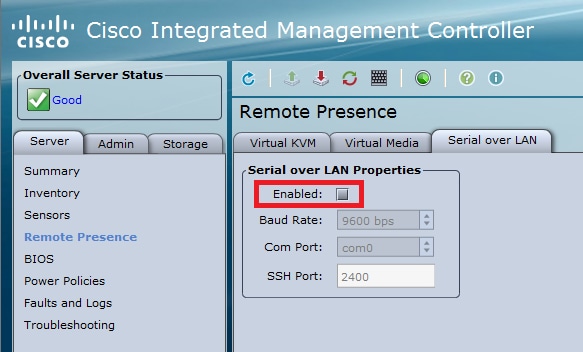
- 이 확인은 WLC의 CLI에서도 수행할 수 있습니다.
>show imm chassis sol-info
Set in progress : set-complete
Enabled : false !!!! DISABLED
Force Encryption : false
Force Authentication : false
Privilege Level : USER
Character Accumulate Level (ms) : 50
Character Send Threshold : 201
Retry Count : 7
Retry Interval (ms) : 500
Volatile Bit Rate (kbps) : 9.6
Non-Volatile Bit Rate (kbps) : 9.6
Payload Channel : 14 (0x0e)
Payload Port : 623
- Serial Over LAN을 활성화합니다.
참고: Serial-Over-LAN이 활성화되면 모든 외부 콘솔이 비활성화됩니다. 즉, 물리적 콘솔 인터페이스는 COM0에 매핑되며, SoL은 기본적으로 COM0을 직렬 연결로 사용하므로 활성화하면 물리적 콘솔 포트가 비활성화됩니다. COM0 연결을 해제하려는 경우 COM1에서 SoL을 사용하거나 CIMC에서 SoL 기능을 비활성화할 수 있습니다.
a. GUI 사용
- Server(서버) > Remote Presence(원격 프레즌스) > Serial Over LAN 아래에서 CIMC에 로그인합니다.
Enabled(활성화됨) 확인란을 선택하고 Save Changes(변경 사항 저장)를 클릭합니다.
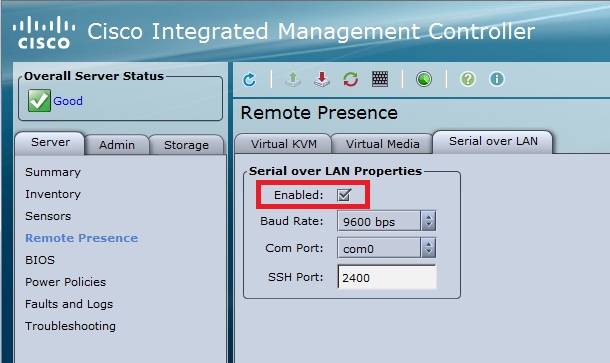

b. CLI를 통해
CIMC IP 주소에 대한 SSH 세션을 열고 이전에 구성한 자격 증명으로 로그인합니다.
# scope sol
/sol # set enabled yes
/sol *# set baud-rate 9600
/sol *# commit
/sol # exit
# show sol
Enabled Baud Rate(bps) Com Port SOL SSH Port
------- --------------- -------- --------------
yes 9600 com0 2400
SOL SSH 포트를 변경하여 해당 포트와의 연결을 원격으로 설정할 수 있습니다.COM0이 선택된 콘솔 연결로 나타나는지 확인합니다. 그렇지 않으면 다음 명령을 사용하여 변경합니다.
/sol *# set comport com0
- CIMC를 통해 WLC 콘솔에 액세스합니다.
# connect host
CISCO Serial Over LAN:
Press Ctrl+x to Exit the session
User:admin
Password:********
(Cisco Controller) >
CIMC에서 구성한 IP 주소 및 SOL SSH 포트를 사용하여 콘솔에 직접 액세스할 수도 있습니다.

#ssh -p 2400 -l admin 10.0.0.10
#ssh -p 2400 admin@10.0.0.10
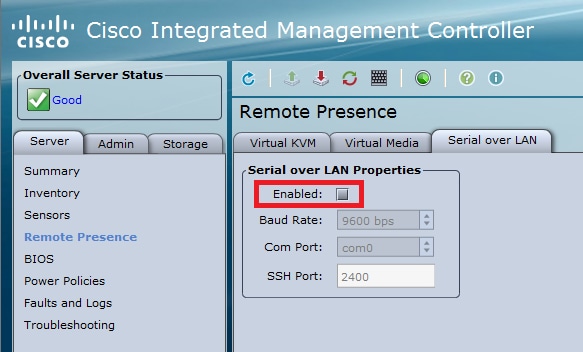
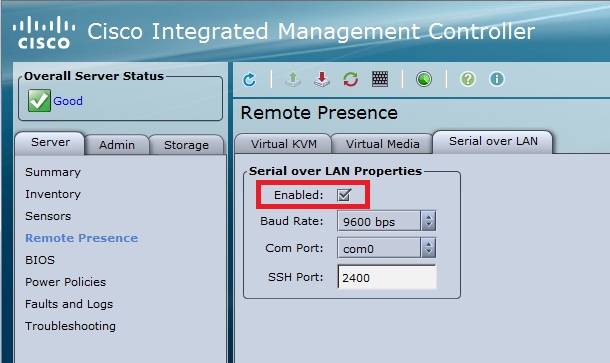


 피드백
피드백